오늘은!
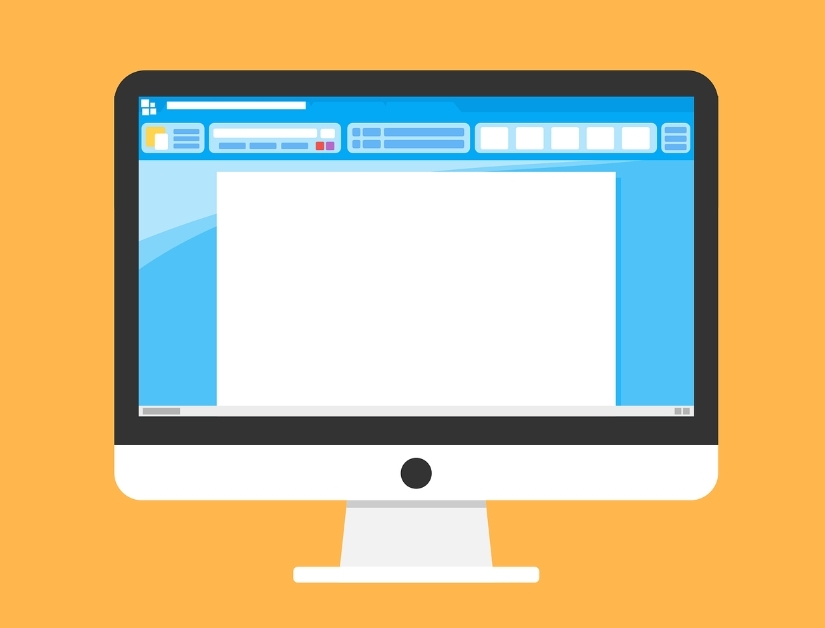
pdf 파일 변환 기능 프로그램 npdf를 통해
pdf 파일끼리 합치는 방법, pdf파일을 jpg등 그림파일로 변환하는 방법, pdf파일 안에 페이지 추출하는 방법, pdf 페이지 회전하는 방법 등 기능에 대해 알아보겠습니다.
pdf 프로그램은 Adobe Acrobat Reader를 통해 생성되는 파일이죠?
요즘 인터넷에 새로운 버전이 나왔는지 그림도 그릴 수 있고 문서작업도 할 수 있는 등 기능이 점점 확장되는게 느껴지네요.
그러면 pdf를 변환할 수 있는 프로그램과 기능, 사용방법에 대해 간략히 알아보겠습니다!
npdf 프로그램?
먼저, npdf 프로그램에 대해 알아보겠습니다.
npdf 프로그램은 오픈소스 즉, 쉬운말로 공개된 프로그램으로 누구나 사용할 수 있습니다.
그리고 무료로 사용가능한 프로그램으로 문서작업 시 pdf파일 변환작업이 필요한 어느 사용자나 이용이 가능합니다.
이 프로그램은 iblogbox닷컴/npdf 사이트에서 무료로 다운받아 사용하실 수 있습니다.
npdf 기능
npdf는 pdf 파일 합치기, 페이지 추출하기, 페이지 회전하기, 파일에 암호걸기, 파일을 이미지로 변환하기, 이미지파일을 pdf파일로 만들기 등 여러 가지 기능이 있습니다.

pdf 파일 자체가 보안상의 이유로 내용 수정이 불가하도록 하면서도, 글자를 확대하거나 축소했을 때 깨지는 현상없이 볼 수 있어 매우 유용합니다.
그러나 편집하는 것이 쉽지 않은데요. npdf 프로그램의 기능을 하나씩 활용하면서 익숙해 진다면
pdf 파일에 대한 거부감은 조금 줄일 수 있을 것 같습니다.
pdf 파일 합치기
파일 합치기를 선택한 후 다음을 누르면 아래와 같은 화면이 나옵니다.

위 화면에서 pdf파일 추가를 클릭한 후, 합칠 pdf파일을 순서대로 첨부하여 저장을 누르면
저장할 폴더 위치를 선택하게 됩니다.
이후, 저장을 클릭하면 2개의 pdf파일이 1개의 파일로 합쳐지게 됩니다.
pdf 페이지 추출하기
처음 화면에서 pdf 페이지 추출하기 동그라미를 선택한 후 다음을 누르면
아래와 같은 화면이 나옵니다.

파일선택을 누른 후 파일을 선택하고
페이지 범위에서 추출하고 싶은 페이지를 지정합니다.
만약 추출하고 싶은 페이지가 건너뛰기로 있다면
그 아래에 있는 지정한 페이지 버튼을 누르고 페이지를 기입하면 됩니다.
이후 저장버튼을 누르고 원하는 폴더를 지정해 저장하면 해당 페이지만 pdf로 추출되어 저장됩니다.
pdf페이지 회전하기
pdf 페이지를 보다가 보면 가로로 작성된 표나 그림, 사진이 들어가 있는 경우가 있습니다.
이 경우 고개를 돌리거나, 잠시 90도 각도를 돌려 확인하는 경우가 많은데, 페이지를 회전하여 파일로 보관할 수 있습니다.
처음 화면에서 pdf 페이지 회전하기 동그라미를 선택한 후 다음을 누르면
아래와 같은 화면이 나옵니다.
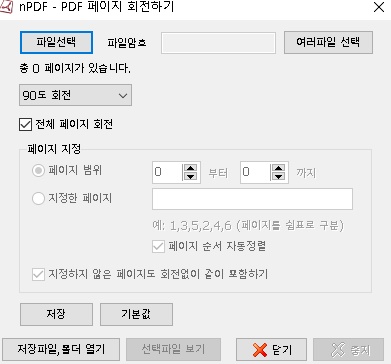
위 화면에서 파일을 선택한 후 회전할 각도를 지정, 저장을 누르면 회전된 상태로 파일이 저장됩니다.
pdf 파일에 암호 걸기
처음 화면에서 파일에 암호걸기 버튼을 누른 후 다음을 누르면 아래와 같은 화면이 나옵니다.

여기에서 파일을 선택한 후 사용자 암호를 타이핑 하여 지정하면 암호를 설정할 수 있습니다.
pdf파일을 이미지로 변환하기
저는 이 기능을 상당히 많이 사용하는데요
처음화면에서 파일에 암호걸기 버튼을 누른 후 다음을 누르면 아래와 같은 화면이 나오는데
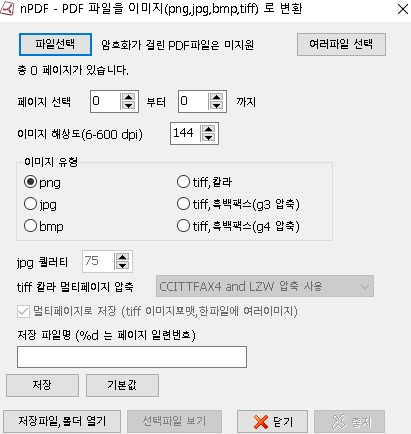
위 화면에서 파일을 선ㄴ택한 후 그림파일로 변환할 페이지를 선택하고
이미지 파일의 유형을 선택한 후 저장 파일명을 기입하고
저장하면 그림파일로 저장이 됩니다.
해당 페이지를 누군가에게 공유할 때 적은 용량으로 빠르게 전달하거나
작업 문서에 그림으로 첨부를 하고 싶을 때 편리하게 이용할 수 있습니다.
이미지 파일을 pdf로 변환하기
이미지 파일도 처음화면에서 버튼을 누르고 다음을 클릭합니다.
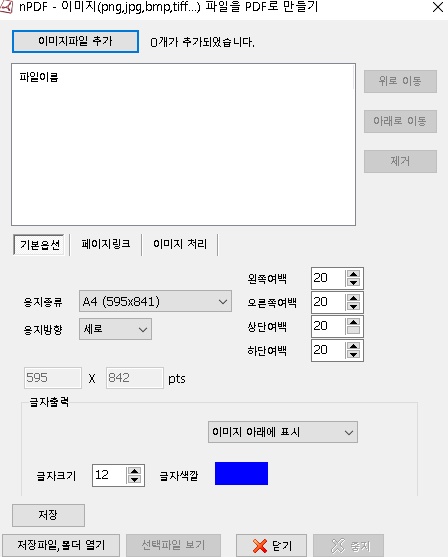
그 후 이미지파일을 추가하고 용지 종류와 여백을 지정한 후 저장을 하면
이미지 파일이 pdf로 변환됩니다.
pdf 페이지에 워터마크 넣기
pdf 페이지에 워터마크 넣기는 워터마크 이미지 파일을
원하는 pdf 페이지에 워터마크로 삽입할 수 있는 기능입니다.
처음화면에서 해당 기능으로 들어가면 아래와 같이 화면이 뜹니다.
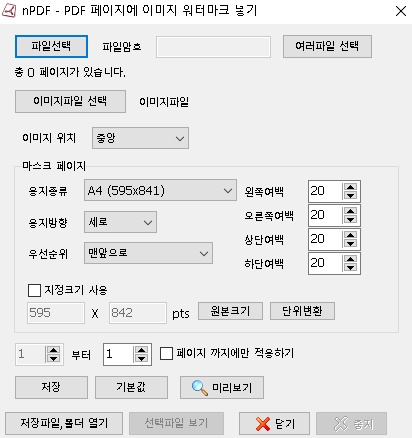
이 화면에서 파일을 선택한 후
워터마크로 사용할 이미지를 선택하고, 위치를 지정하시면 됩니다.
나머지 기능도 위와 같은 순서와 유사하게 작업하시면 손쉽게 원하는 기능을 이용하실 수 있습니다.
pdf라는 파일이 다루기 까다로운 파일형식이라고 생각했는데
이런 프로그램이 있어 이용하기가 수월할 것 같네요.
이상으로 포스팅을 마치겠습니다.
감사합니다^^
'부동산 금융 스토리(real estate financial story)' 카테고리의 다른 글
| [엑셀] VLOOKUP함수 사용법 원리 이해하고 쉽게 암기하는 법, HLOOKUP함수로 응용 팁 (5) | 2021.10.16 |
|---|---|
| [미국 금융 시장] 시장금리 인상으로 금융기관의 이자수익 증가 예상 (0) | 2021.10.15 |
| [볼보자동차 상장 소식] 볼보자동차, 스웨덴 증권시장에 상장IPO 준비중 (4) | 2021.10.04 |
| [해외증시] 중국 헝다 에버그란데 디폴트 위기와 향후 중국 부동산 시장 흐름 (0) | 2021.09.24 |
| [미국증시] 중국 부동산개발 그룹 헝다파산 우려발 증시급락, 블랙먼데이 (0) | 2021.09.21 |




댓글